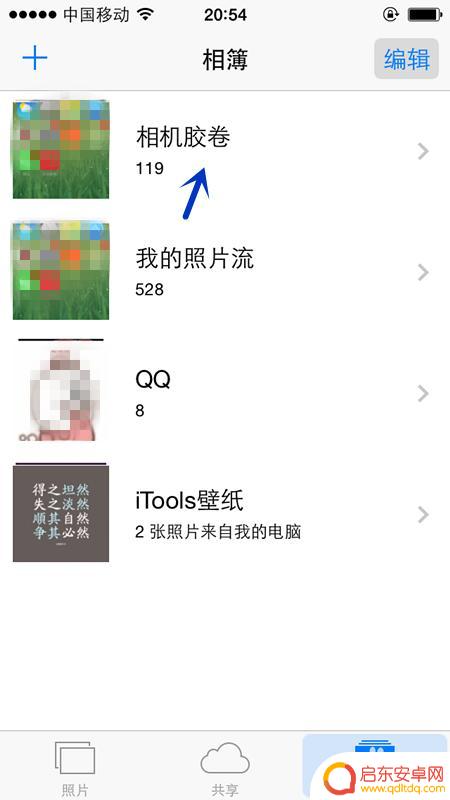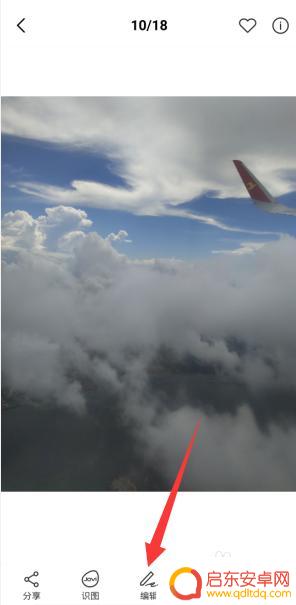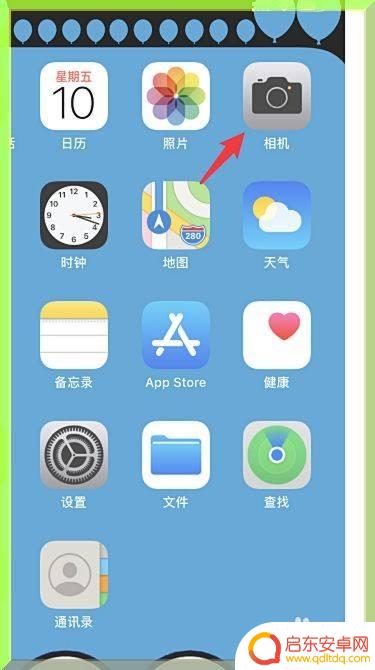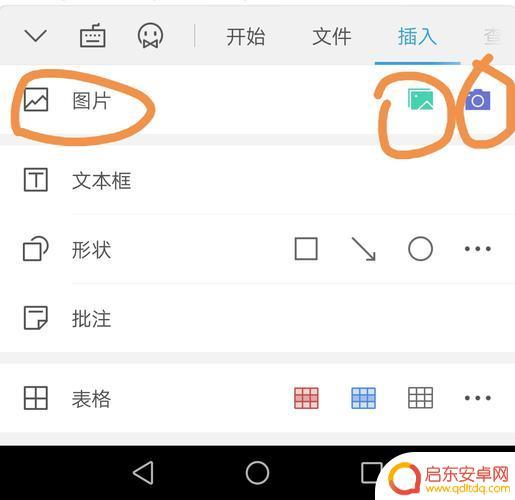苹果手机上5%的图片 iPhone手机照片比例调整步骤
在现如今的社交媒体时代,拍摄和分享照片已成为人们生活中不可或缺的一部分,而对于使用苹果手机的用户来说,其中5%的图片是通过iPhone手机拍摄的。有时候我们可能会发现,这些照片的比例可能需要进行调整,以便更好地展示和分享。为此我们需要了解一些简单的步骤来调整iPhone手机照片的比例,以满足我们对照片的需求。接下来让我们一起来探索这些调整步骤,让我们的照片更加完美吧!
iPhone手机照片比例调整步骤
方法如下:
1.首先,打开手机“相册”并打开要调整比例的相片。

2.接着,点击一下相片。然后,再点击图片右上角的“编辑"。

3.然后点击界面左下角的“裁剪”图标,进入到下一步。

4.再点击界面右下方的“矩形形状”图标,就会弹出新菜单。

5.在新弹出菜单中的,选中其中自己喜欢的比例。新图片就生成了。
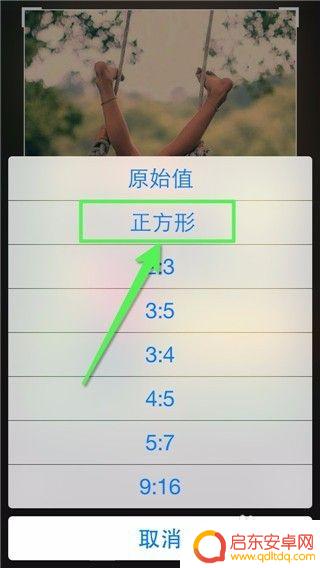
6.默笔选中的是“正方形”,效果图如下图。
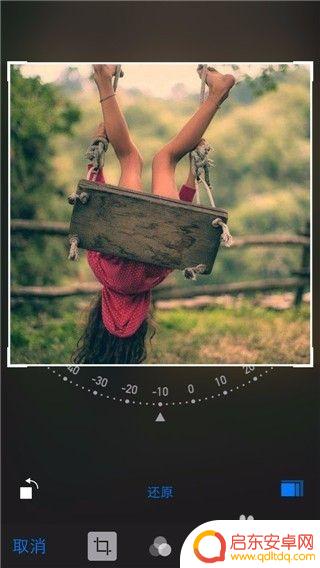
7.还可以滑动图片下方的角度,调整图片的视角。
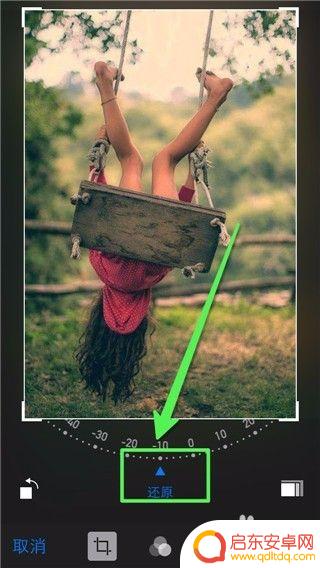
8.点击调整后的图片下方的“还原”,图片就还原为原图了。
9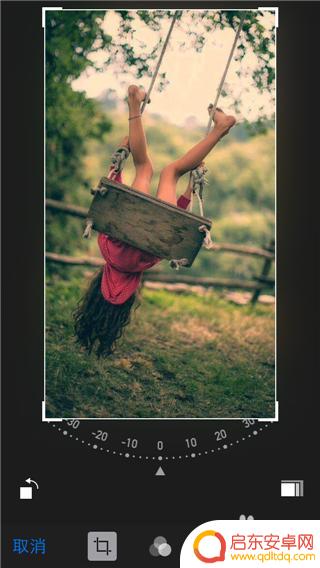
以上就是苹果手机上展示了5%的图片的全部内容,如果有需要的用户可以按照小编的步骤进行操作,希望对大家有所帮助。
相关教程
-
苹果手机怎么样编辑图片 iPhone怎么裁剪照片
iPhone手机作为一款智能手机,拥有强大的图片编辑功能,让用户能够轻松地对照片进行裁剪、修饰和调整,无论是想要将照片的尺寸调整到特定比例,还是想要增强照片的色彩和对比度,iP...
-
手机怎么调图片比例 手机图片比例调整教程
在现代社会随着手机摄影的普及,我们拍摄的照片也越来越多,有时候我们可能会发现拍摄出来的照片比例不够理想,需要进行调整。手机怎么调整图片比例呢?接下来我们将为大家介绍手机图片比例...
-
照片比例手机怎么设置 iPhone手机拍照尺寸比例调整方法
在现如今的社交媒体时代,手机摄影已成为人们记录生活的主要方式之一,我们常常会遇到一个问题:当我们将照片上传到社交平台时,照片的比例与手机屏幕不匹配,导致图...
-
手机wps怎么调照片比例(手机wps怎么调照片比例尺寸)
今天给大家介绍有关手机wps怎么调照片比例的相关内容,希望对大家有所帮助,一起来看看吧。1wps背景图片的比例大小怎么调整?1、把图片的长宽比设置为和纸张一样的比例。以竖排的A4...
-
苹果手机怎么让照片对折 iPhone手机照片比例调整方法
苹果手机拥有出色的拍照功能,然而在某些情况下可能需要对照片进行一定的裁剪和调整,如果您想要让照片对折或调整iPhone手机照片的比例,可以通过简单的操作来实现。接下来我们将介绍...
-
手机图片不裁剪怎么变尺寸 不裁剪的情况下调整图片大小
在使用手机拍摄照片时,有时候我们希望调整图片的尺寸而又不想裁剪图片,这种情况下,我们可以通过一些工具或软件来实现图片大小的调整,例如调整像素或比例来改变图片的大小,从而保持原有...
-
手机access怎么使用 手机怎么使用access
随着科技的不断发展,手机已经成为我们日常生活中必不可少的一部分,而手机access作为一种便捷的工具,更是受到了越来越多人的青睐。手机access怎么使用呢?如何让我们的手机更...
-
手机如何接上蓝牙耳机 蓝牙耳机与手机配对步骤
随着技术的不断升级,蓝牙耳机已经成为了我们生活中不可或缺的配件之一,对于初次使用蓝牙耳机的人来说,如何将蓝牙耳机与手机配对成了一个让人头疼的问题。事实上只要按照简单的步骤进行操...
-
华为手机小灯泡怎么关闭 华为手机桌面滑动时的灯泡怎么关掉
华为手机的小灯泡功能是一项非常实用的功能,它可以在我们使用手机时提供方便,在一些场景下,比如我们在晚上使用手机时,小灯泡可能会对我们的视觉造成一定的干扰。如何关闭华为手机的小灯...
-
苹果手机微信按住怎么设置 苹果手机微信语音话没说完就发出怎么办
在使用苹果手机微信时,有时候我们可能会遇到一些问题,比如在语音聊天时话没说完就不小心发出去了,这时候该怎么办呢?苹果手机微信提供了很方便的设置功能,可以帮助我们解决这个问题,下...